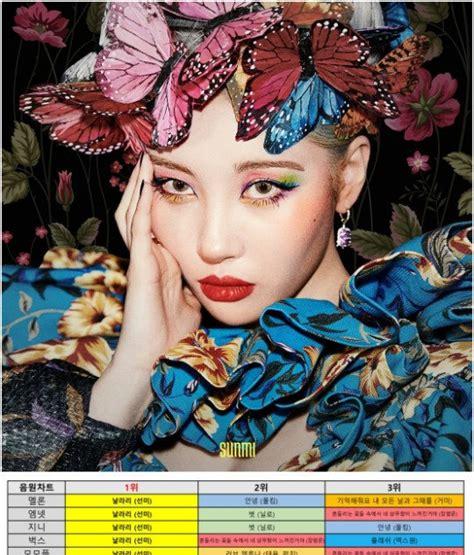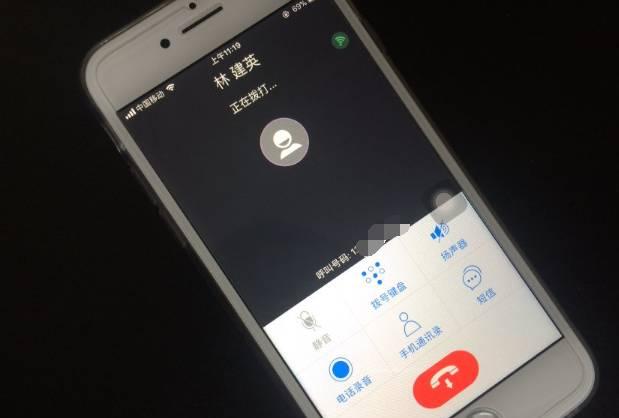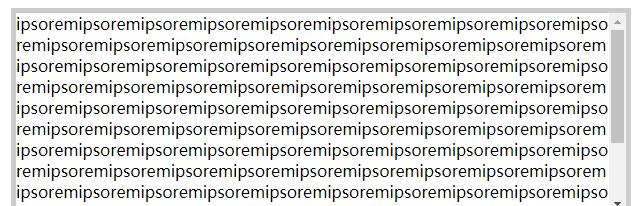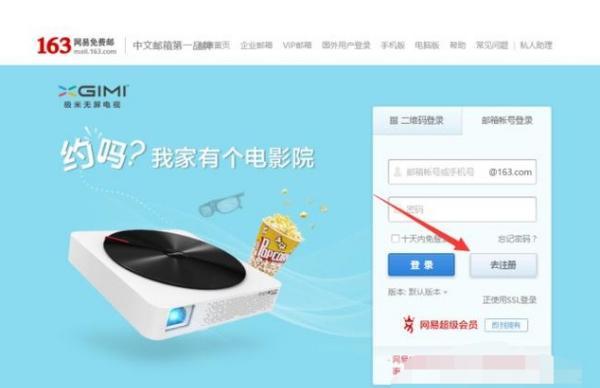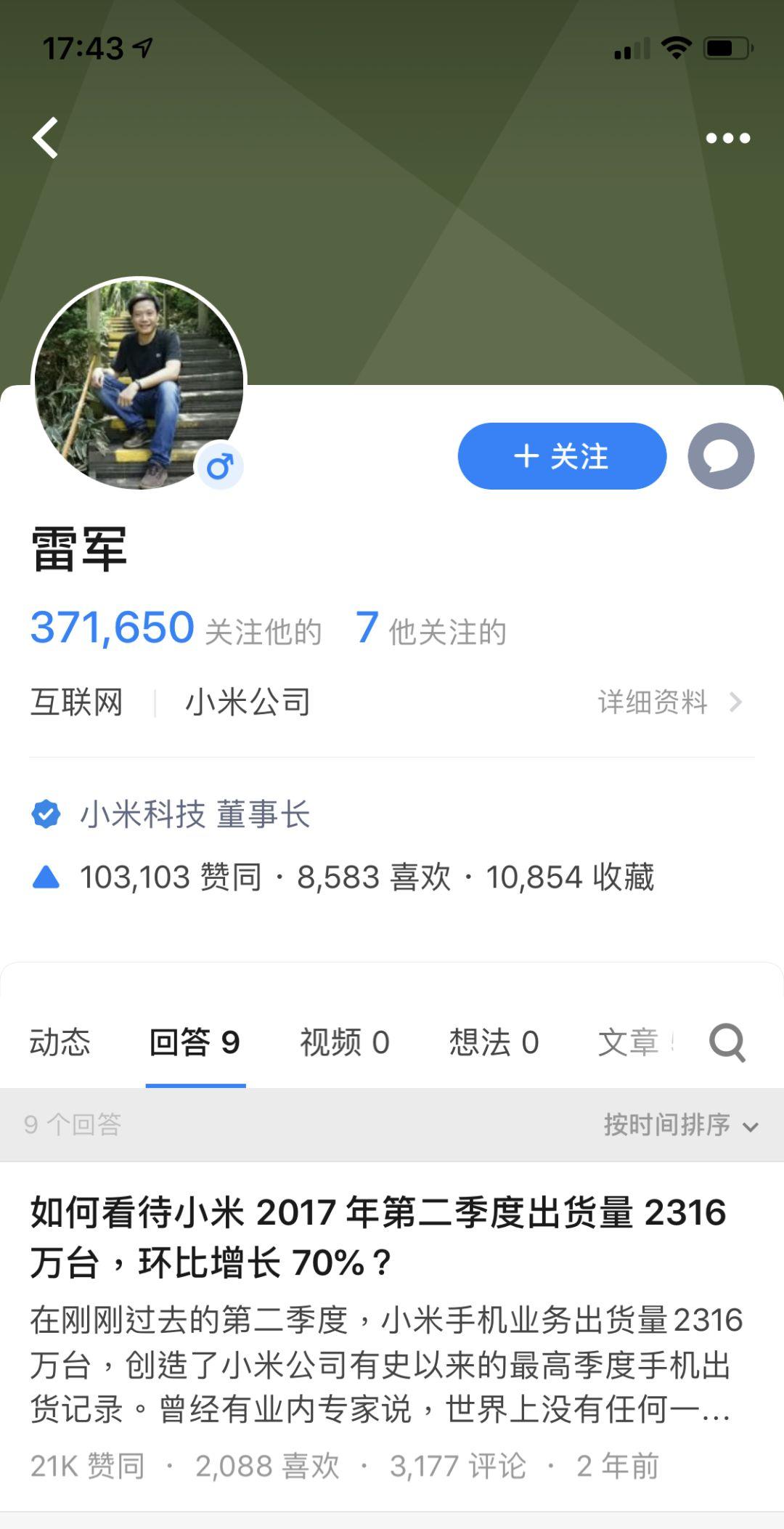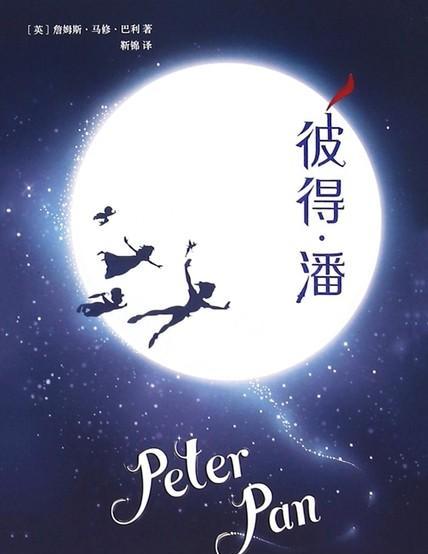此教程适用于可以插网线进行上网的学校(苹果或者安卓手机都可以使用此教程,只一个手机设置就行了,不需要宿舍每人都设置。)
带着疑问,一定先把教程完整的看完2遍,再操作。这样会节省你很多时间,也会减少你设置过程中的很多麻烦。
(要注意:设置路由器的手机和最后登录手机客户端的手机必须是同一手机,用哪个手机的客户端连路由器登陆,就要用哪个手机设置路由器。)
正文:
把学校平时上网的网线插在路由器WAN口(广域网口),再用此手机按照教程操作
教程一共4个部分,完整看完2遍再操作
第一部分:加密路由器无线网,改路由器无线网名称
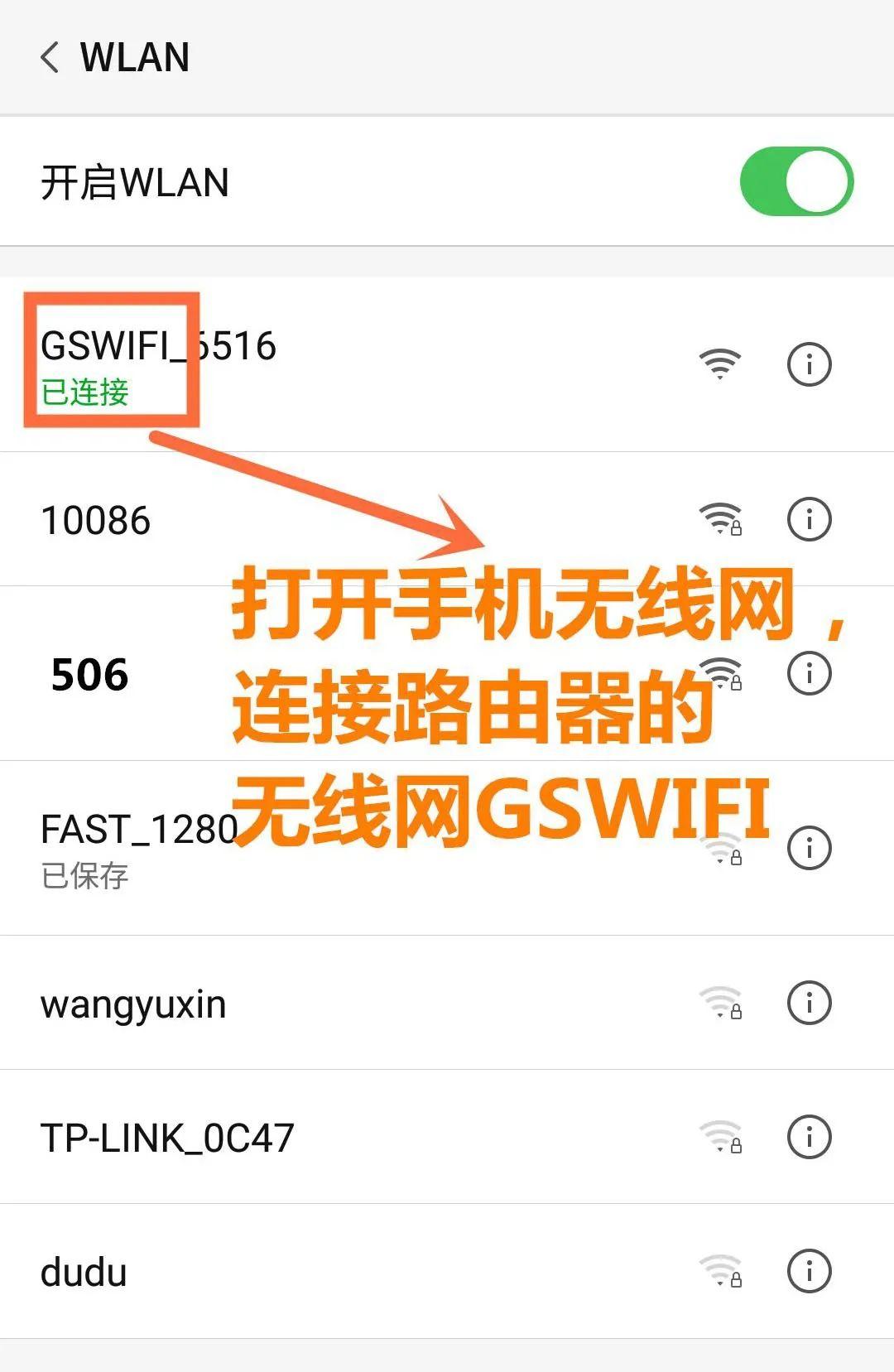
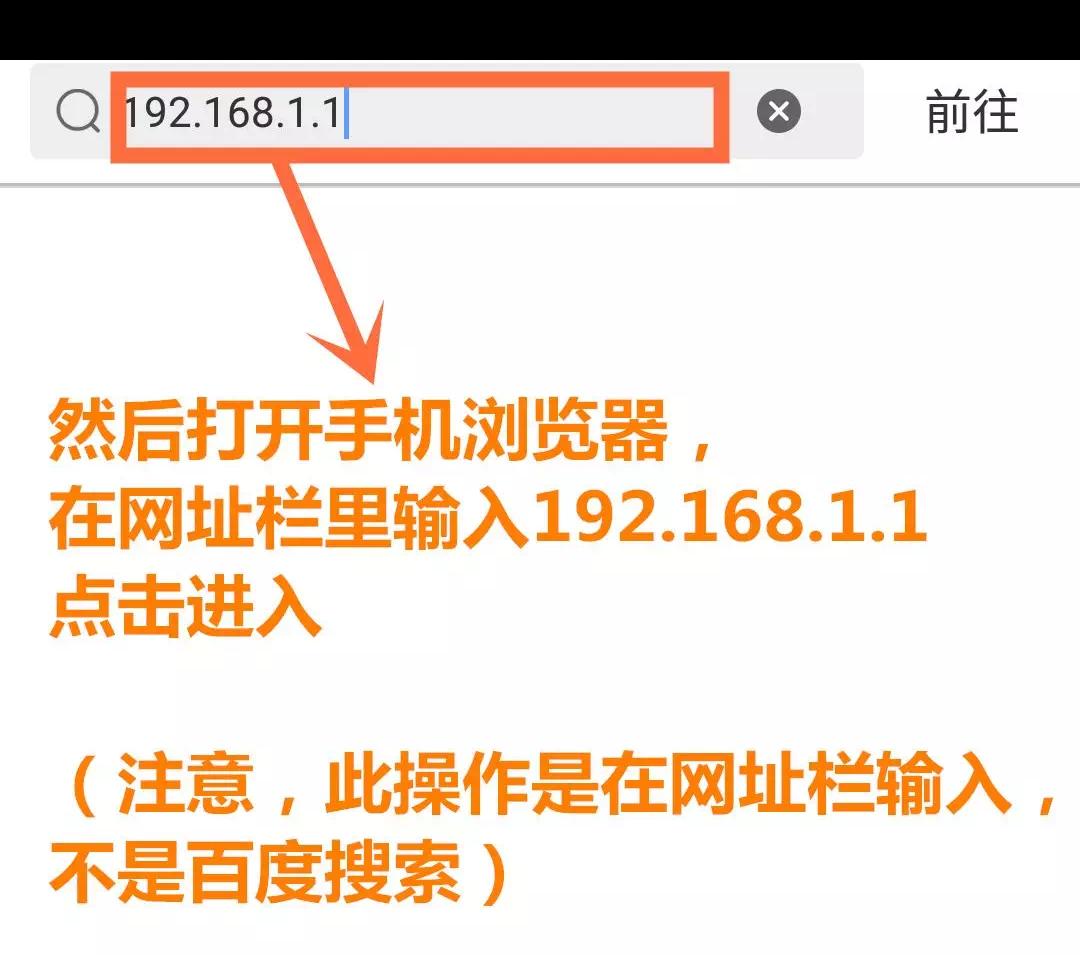
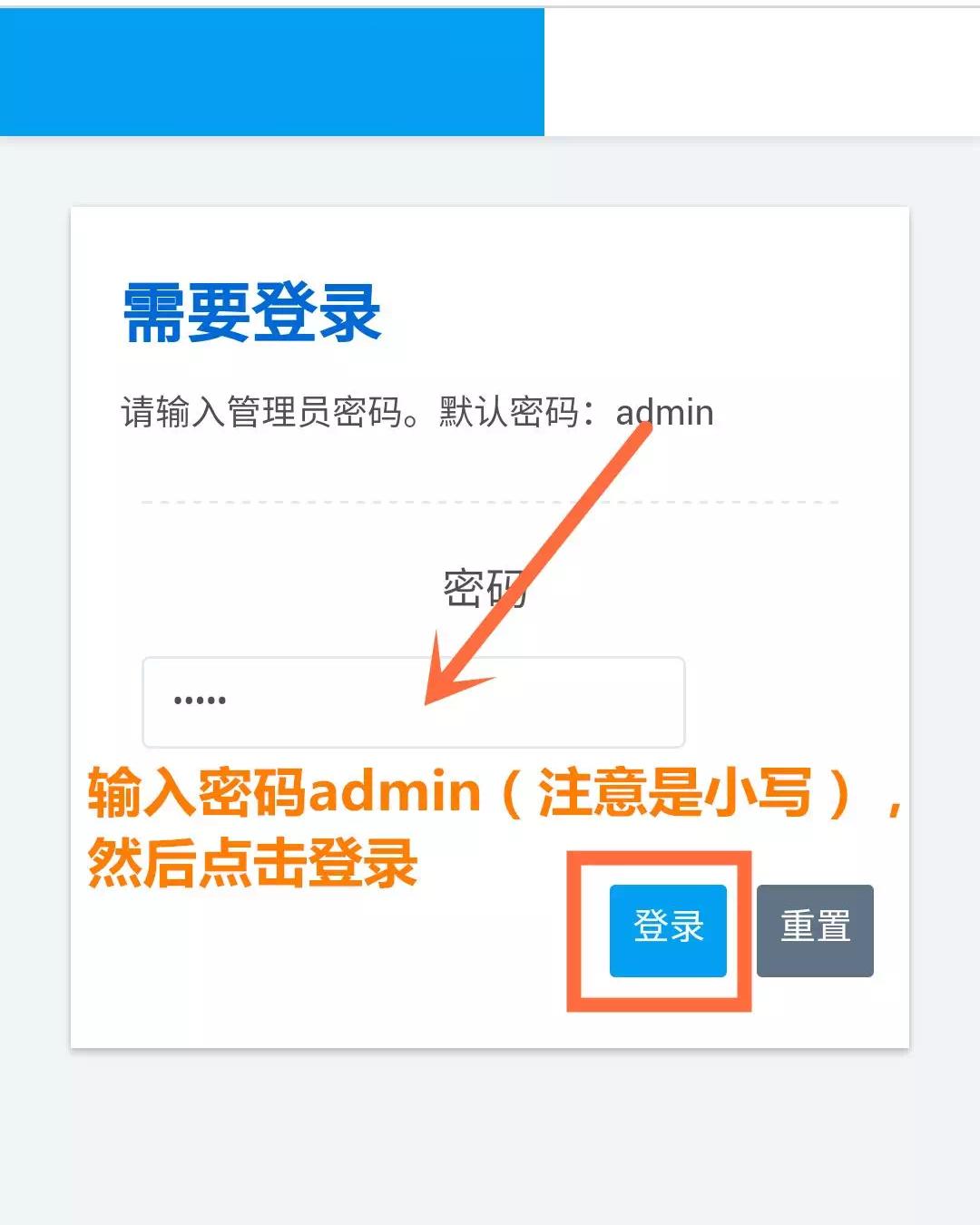
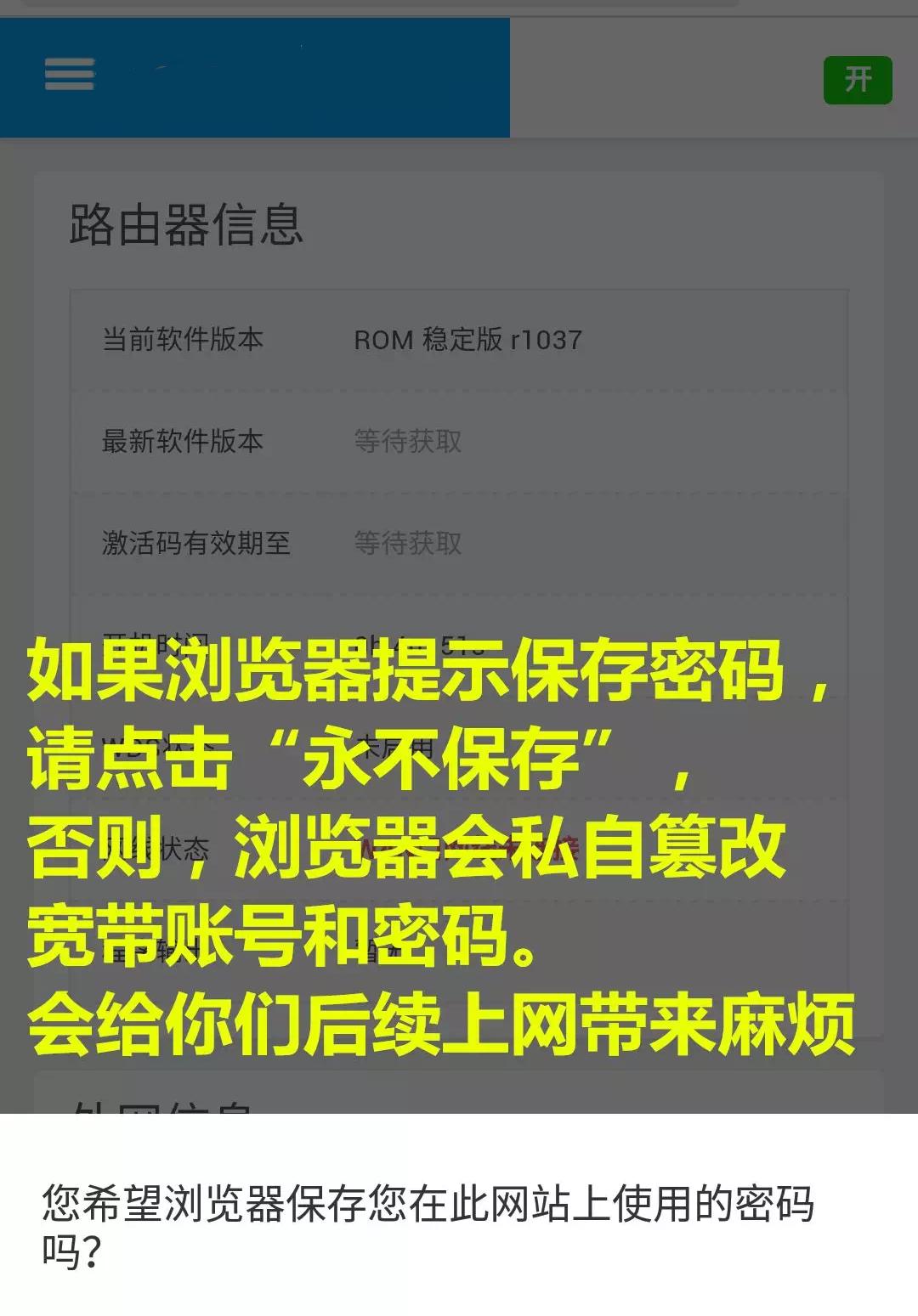
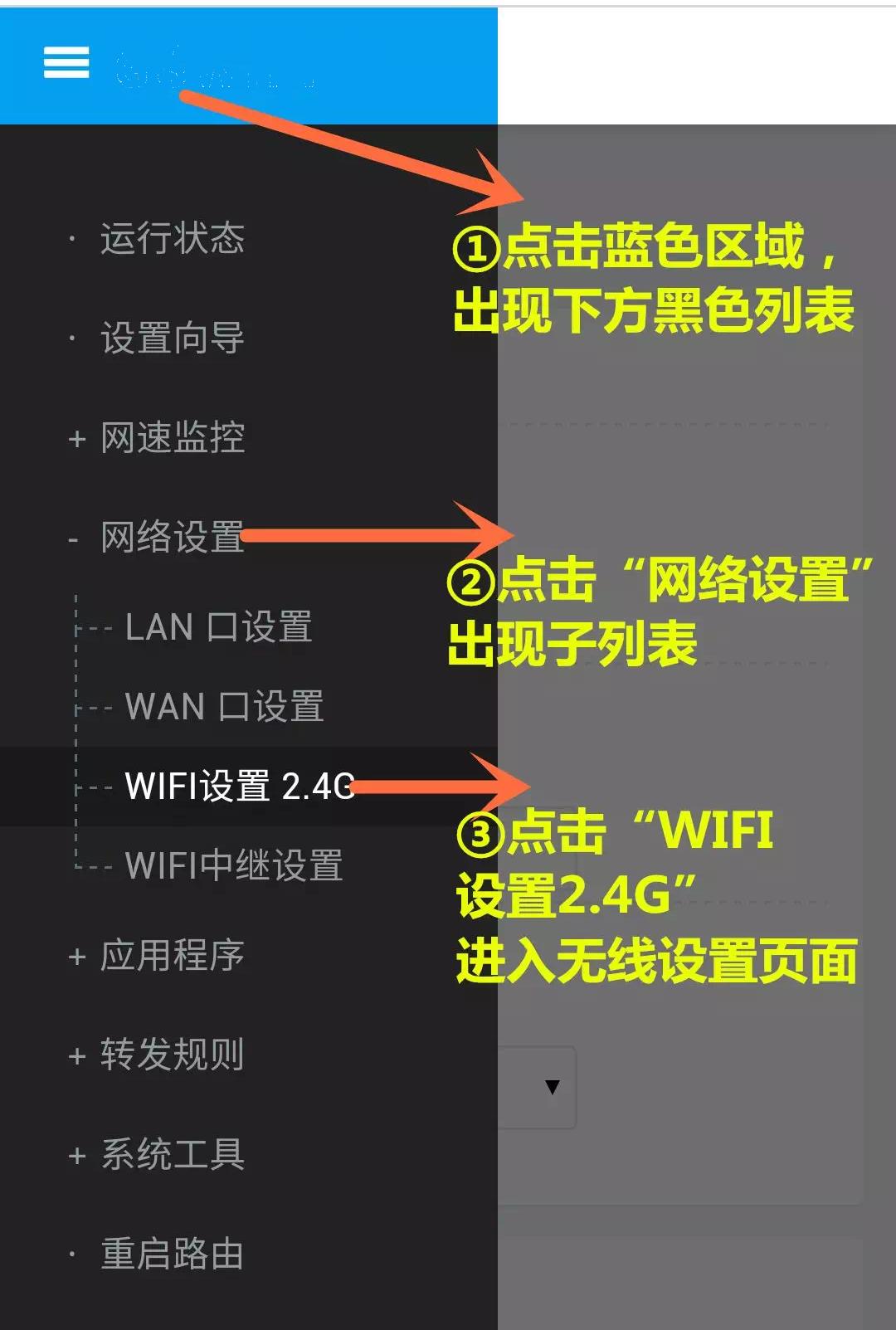
然后滑动页面,找到这里,进行给无线网加密,加密记得要改无线网名称,不要带GSWIFI字眼,不然会被学校检测到。
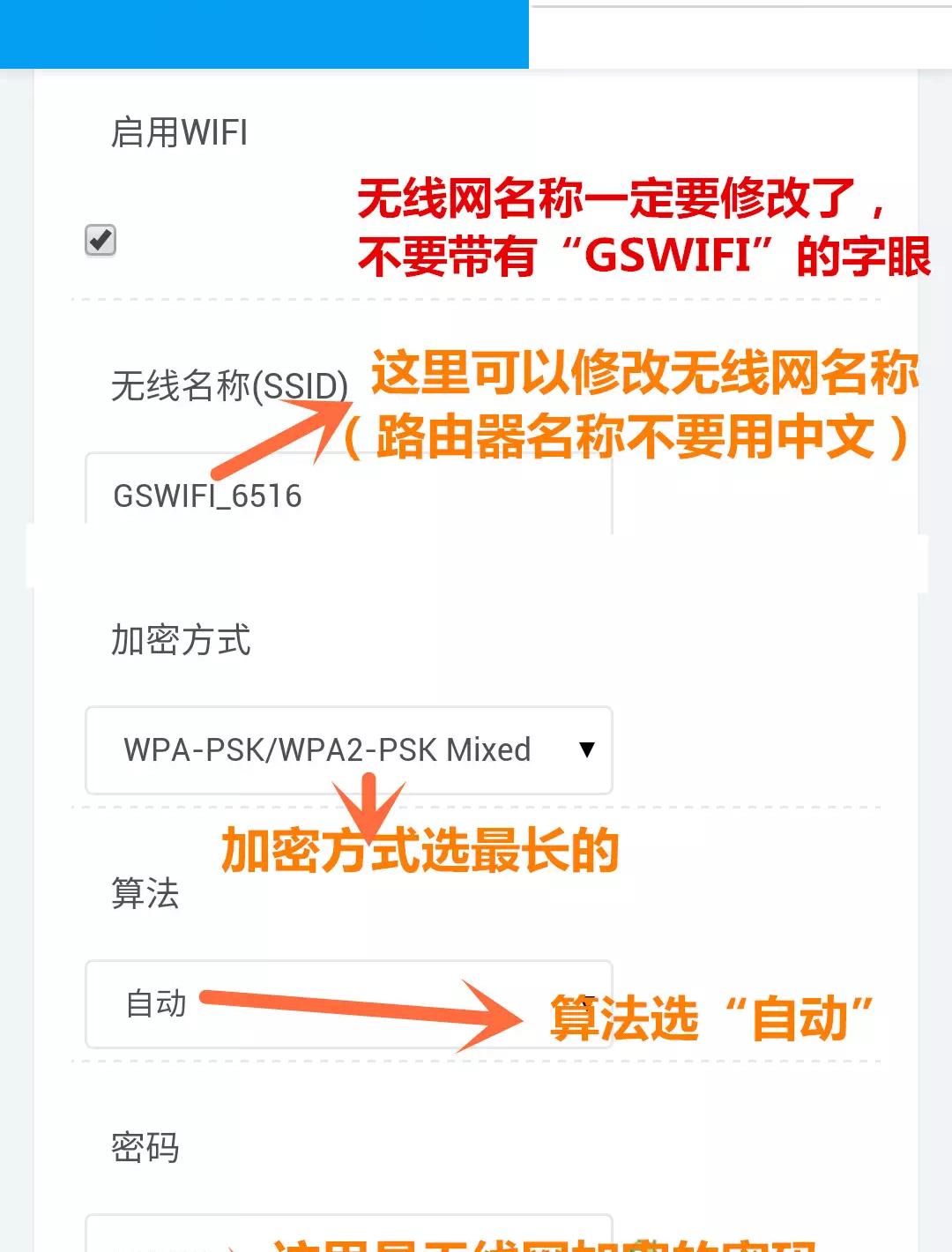
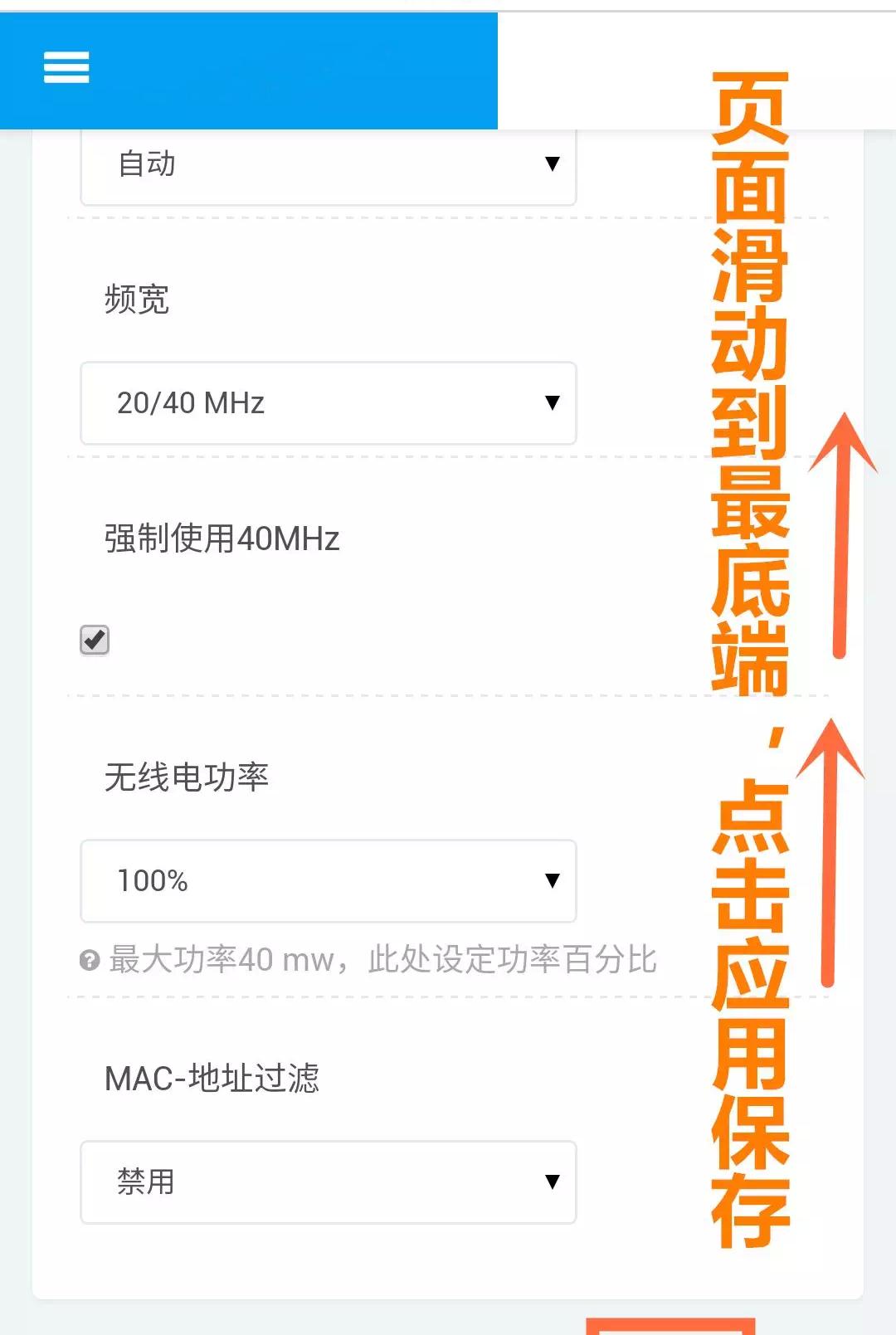
到此,无线网就加密完成了,页面可以关了。
第二部分,改ip防止学校检测
比如改成
192.168.168.168 192.168.168.5 192.168.111.12
更改图解如下图,改完以后,按应用。(更改以后,后面如果再登陆路由器设置页面,就需要用你更改过的这个ip登陆了。一定要记得记好你改的ip,如果忘了就进不去设置页面了)
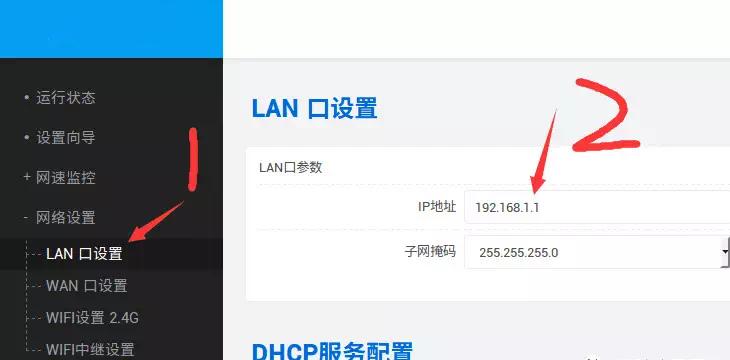
然后等10秒后,
把路由器电源拔掉重新插,网页关了,重新连接路由器无线网,打开网页用你改过的ip再次登陆路由器设置页面继续下面第三部分操作联网。
第三部分:设置路由器参数
手机重新连接到路由器无线网,再重新进入设置页面,来到下图这里:
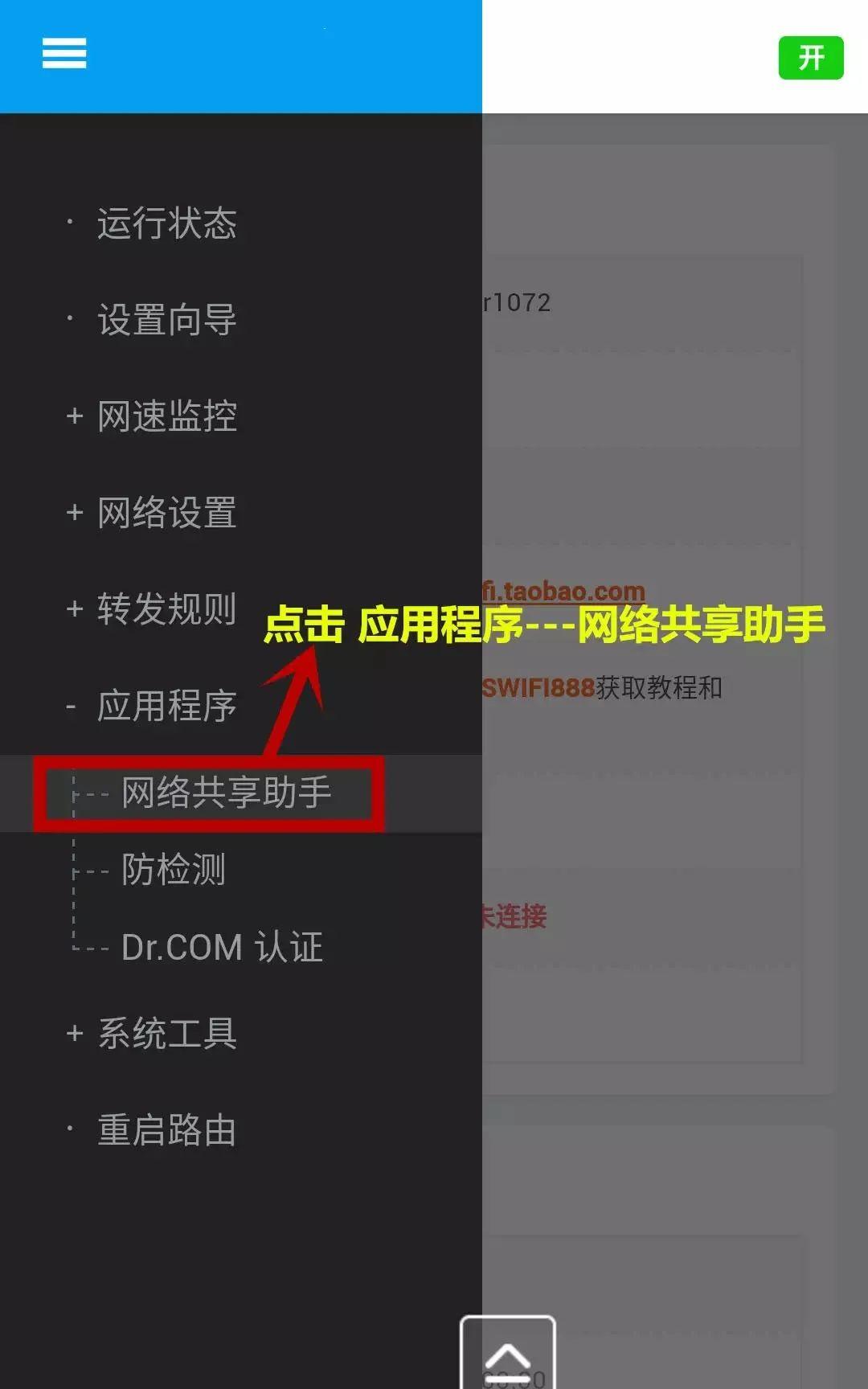
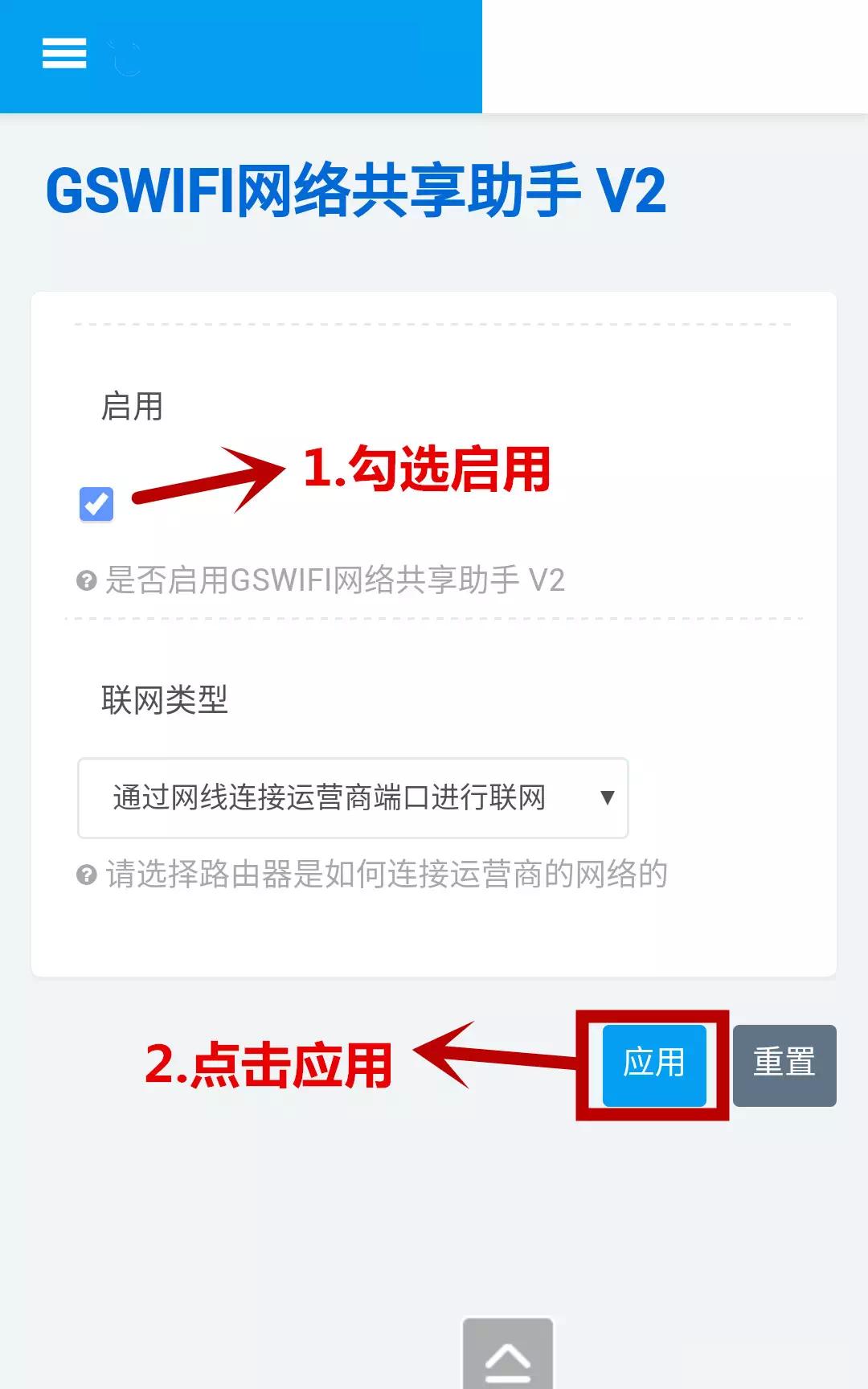


至此,路由器已经设置完成了,剩下要做的就只是纯粹的登陆上网就行了
第四部分:登陆上网。
比如:
广东天翼用户,就打开你们的手机版的天翼校园(校园光宽)或者掌上大学登陆上网
要注意:
1.设置路由器的手机和最后登录手机客户端的手机必须是同一手机,且手机上的学校上网客户端本身可以正常上网使用。
2、广东的用户必须把无线网名称改了,不要带有“GSWIFI”的字眼,
广东的天翼用户必须改ip
3、如果登陆不成功,请检查路由器设置页面的程序输出有没有提示“ok”,没提示ok的说明你肯定操作不对,就去检查有没有复制黏贴mac和勾选共享助手。
4.以上均没问题,就把手机无线网的图标关了,然后再重新打开链接路由器,还不行就把路由器电源拔了重新插,再连接路由器wifi登陆手机客户端。
5、如果电源拔了重新插还不行,就让手机忘了路由器无线网密码的保存,然后路由器电源拔掉重新插 ,然后再把路由器通电,手机重新输入无线网密码连接路由器无线网 ,接着再打开手机客户端登陆。
6、如果换手机登陆,就需要重新复位黏贴新设置手机的mac才可以登录。
7、路由器的网是和你手机端的网速同步的,手机联网成功后,要一直连接路由器的网并后台运行学校手机客户端,才不会断网,断网后,下次再次连接时,只需要用上次设置路由器的那个手机连接路由器无线网,打开手机客户端上网就行了,如果上不了,就把电源拔掉重新插再连接。
8.如果是7分钟掉线的,说明你们有检测,联系我教你开启防检测)
9.路由器的网是和手机客户端的网同步的,手机客户端断了,路由器也就断了,学校的手机客户端都有单次最长持续联网时间限制,单次持续上网超过学校准许的最大时间限制时就会被学校服务器强制断开,然后就需要重新连接路由器再登陆手机客户端。
比如江苏天翼是单次最长准许6到24小时,那路由器在宿舍不断电不断网的情况下,也就6到24小时就会被强制下线,
广东天翼用户手机单次最长持续上网时间是2到4小时,那就会2到4小时就掉线。
你就是不使用路由器,直接用手机客户端连接学校无线网正常上网,也是一样这么长时间就断开了的亲。